当前位置:首页 > 帮助中心 > win10系统如何重装?重装win10系统的方法
win10系统如何重装?重装win10系统的方法
win10系统如何重装?在使用电脑的过程中,我们有时候会遇到各种问题,比如系统运行缓慢、出现蓝屏等等。这时候,重装win10系统可能是解决问题的最佳选择。所需的系统和工具: 1. 一台运行win10系统的电脑 2. 一个可用的U盘或者光盘 3. win10系统的安装镜像文件下面,我们就来详细介绍一下重装win10系统的方法。
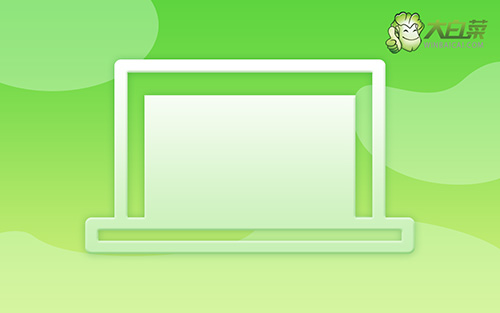
win10系统如何重装?
第一步:u盘启动盘制作
1、准备工具:一个质量好的u盘,大白菜U盘启动盘制作工具。
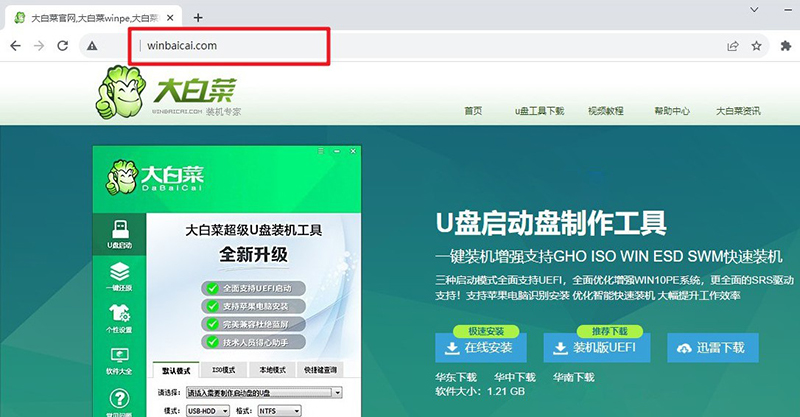
2、打开大白菜U盘启动盘制作工具后,如图设置,点击制作U盘启动盘就可以了。
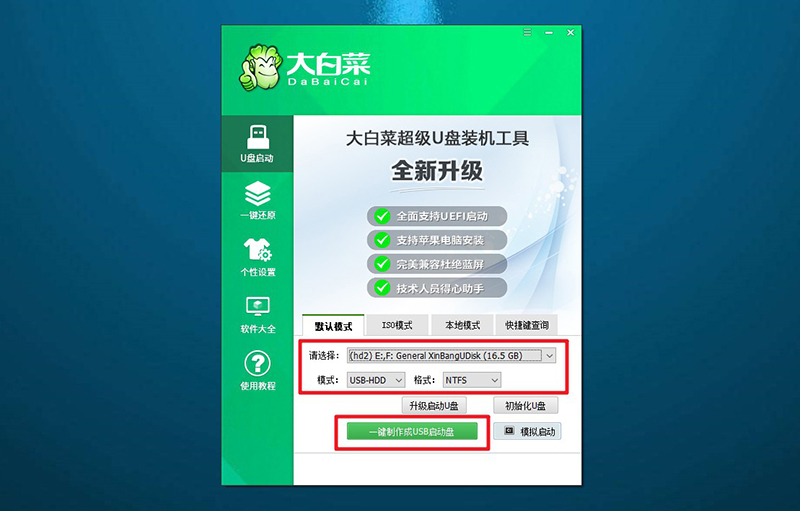
3、为了避免意外,建议保存安装所用的系统镜像至U盘启动盘中。
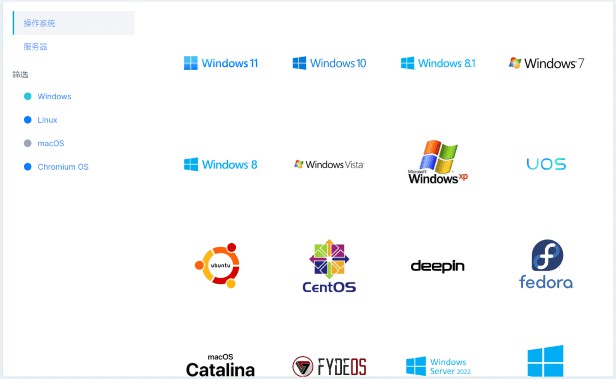
第二步:u盘启动电脑
1、除了bios快捷键之外,你还可以选择使用u盘启动快捷键来设置,操作还是比较简单的。
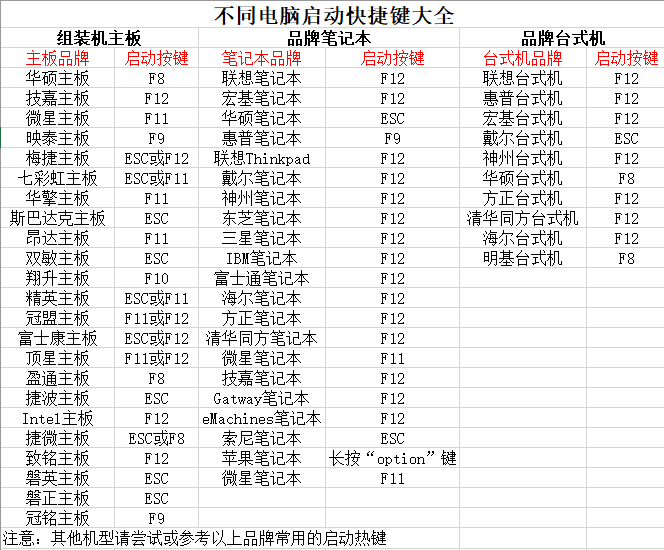
2、将大白菜u盘接入电脑,即可通过u盘启动快捷键,设置电脑从u盘启动,进入主菜单。
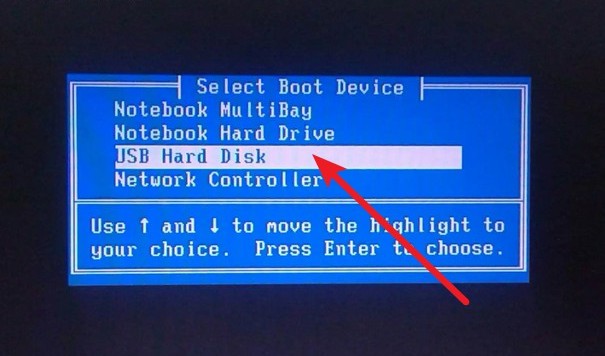
3、最后,如图所示,选中【1】启动Win10X64PE选项,回车进入大白菜桌面即可。
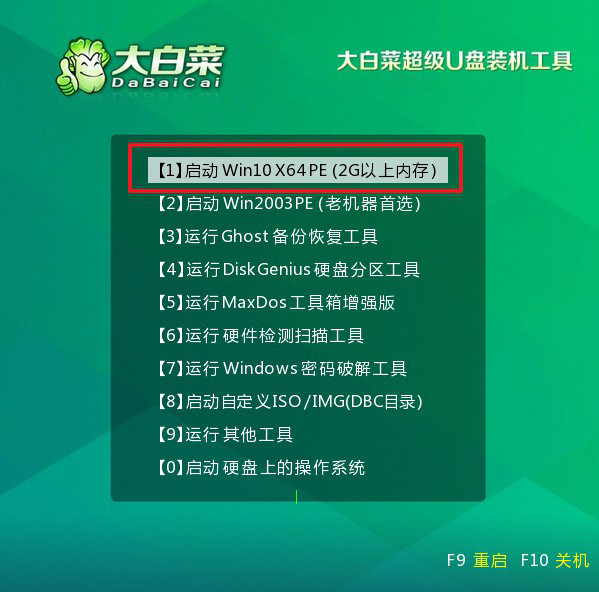
第三步:u盘启动盘装win
1、这一步很重要,打开装机软件之后,按照图片所示,进行选项设置,再点击“执行”系统安装。
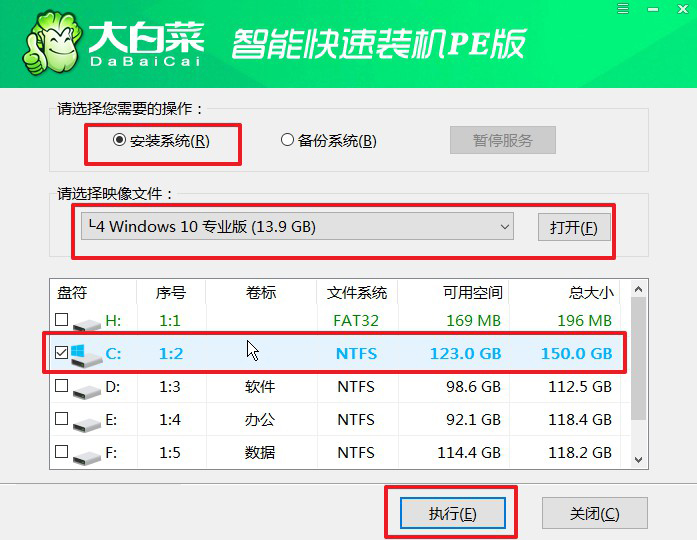
2、稍后,在还原界面中,涉及部分系统设置,只需默认勾选,点击“是”即可。
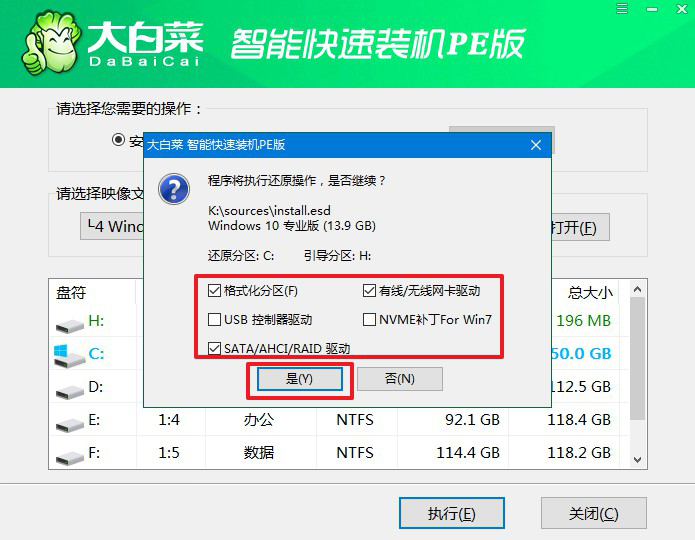
3、在系统安装界面中,勾选重启的选项,等待电脑第一次重启时,拔掉u盘启动盘。
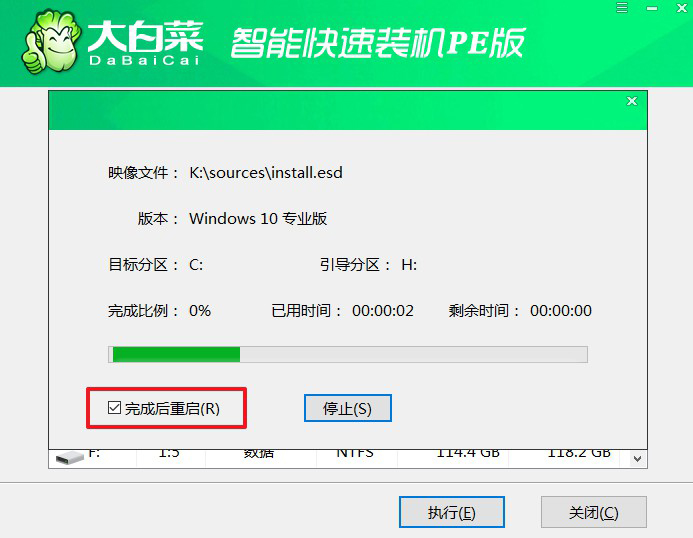
4、在大白菜进行系统部署阶段,电脑还会多次重启,无需理会,直至安装win系统成功。
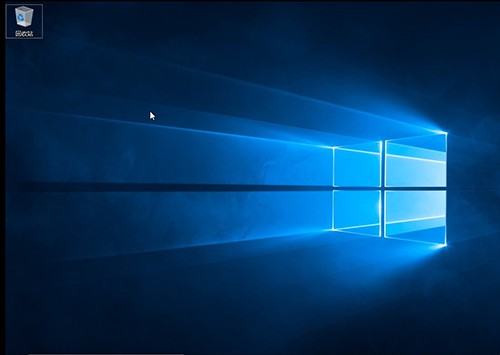
重装win10系统的方法是解决电脑问题的有效方法,通过备份数据、下载安装镜像文件、制作启动盘、设置启动方式、安装系统等步骤,可以顺利完成重装。在操作过程中,要注意备份数据、选择可信的下载渠道、正确选择磁盘分区等事项,以确保操作的安全和顺利。

